Det är väldigt enkelt att skapa ett e-postkonto i vilket system som helst, och Yandex är inget undantag. Hittills är detta den mest populära e-post- och sökresursen på Runet, och erbjuder en bekväm gratistjänst med många inställningar och ett användarvänligt gränssnitt.
Nu kommer vi att berätta hur du skapar och tar bort e-post på Yandex. Det första steget är att gå till huvudsidan på sökmotorsidan. I det övre högra hörnet kan du se en blå fyrkant med inskriptionen "Mail".

Hur skapar jag en box på Yandex? Till höger finns en länk "Skapa en ruta", som du behöver klicka på för att öppna registreringsfönstret. Här föreslås att man kommer med en inloggning som ska bestå av latinska bokstäver, symboler och siffror, medan den bara ska börja och sluta med en bokstav. Efter inmatning kommer systemet att skriva om inloggningen är gratis och om den kan användas. Om det är upptaget kommer du att erbjudas alternativ för inloggningar att välja mellan, du kan också fortsätta att uppfinna din egen tills du kommer till en gratis.
BPå nästa rad anger du förnamnet och sedan efternamnet. Efter det skapar vi ett lösenord, som ska vara komplext och bestå av bokstäver, symboler och siffror, samtidigt som du ska komma ihåg det lätt. Vi skriver in det i en speciell rad. Systemet kommer omedelbart att bestämma dess komplexitet så att du kan navigera och vid behov lägga till tecken. Bredvid inmatningsraden finns en ledtråd om hur man väljer rätt lösenord, hur många och vilka tecken det kan innehålla.
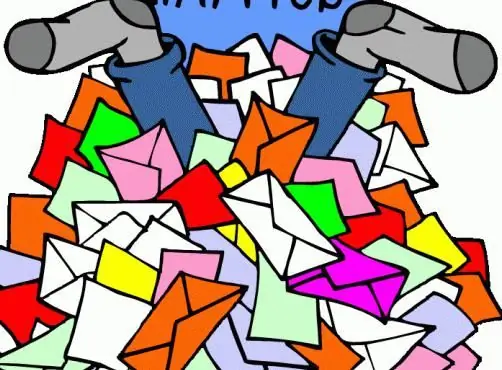
Nästa steg är att svara på den hemliga frågan, som du kan välja från listan eller komma med din egen. Svaret måste komma ihåg och skrivas in i fältet nedan. Du kommer att behöva det om du plötsligt har en fråga om hur du tar bort e-post på Yandex. Sedan föreslås det att lämna ett mobiltelefonnummer (valfritt), och slutligen ange koden från bilden. Det återstår bara att godkänna villkoren för användning av resursen och klicka på knappen "Starta e-post".
Efter det kommer du att befinna dig på sidan med dina personuppgifter. Här ser du ditt användarnamn, förnamn och efternamn. Dessutom kan du ange födelsedatum och födelseår, kön, bostadsregion och spara. På samma sida kan du ändra din säkerhetsfråga och ditt lösenord, samt lägga till dina koordinater: andra postadresser och telefonnummer.

Nu kan du öppna brevlådan, där det första brevet från Yandex-tjänsten redan väntar, där det föreslås att man ska hämta resten av posten här. Du har möjlighet att ansluta brevlådor i andra system, som Gmail, Yahoo, Rambler,Mail.ru. Här kommer du att läsa brev som skickats till dina andra adresser.
En ruta kan alltid raderas om den blir irrelevant. Och det är lika enkelt att göra som det är att skapa. Hur tar man bort e-post på Yandex? För att göra detta behöver du gå in i rutan och hitta posten "Inställningar" uppe till höger, som finns direkt under din inloggning, och klicka. På sidan dit du kommer att överföras finns ett alternativ att radera. Du måste leta efter det längst ner. Det blir en ganska oansenlig, finstilt länk. Efter att ha klickat på den kommer du att behöva ange lösenordet för rutan och klicka på "Radera", varefter du kommer att hitta dig själv på sidan med dina personuppgifter, där du kommer att se den röda linjen "Radera konto" och göra en klick. På nästa sida ombeds du att bekräfta din avsikt, för vilken du måste ange svaret på den hemliga frågan, lösenordet och koden från bilden och sedan klicka på "Radera". Men du har fortfarande ett steg att dra dig tillbaka: på sidan som öppnas varnas du för att en brevlåda med samma inloggning först kan skapas om en månad. Och nu kan du ta bort rutan permanent genom att klicka på "Fortsätt". Kontot har raderats permanent. Nu vet du hur du skapar och tar bort e-post på Yandex.






